Come cambiare la posizione della cartella di download di Internet Explorer

Per impostazione predefinita, quando scarichi qualcosa usando Internet Explorer, viene salvata la cartella Download principale per il tuo account utente. Se preferisci salvare i tuoi file da qualche altra parte, puoi cambiare la cartella di salvataggio predefinita. Ecco come farlo.
In Internet Explorer, fai clic sul pulsante Strumenti sul lato destro della barra degli strumenti, quindi fai clic su "Visualizza download" nel menu a discesa.
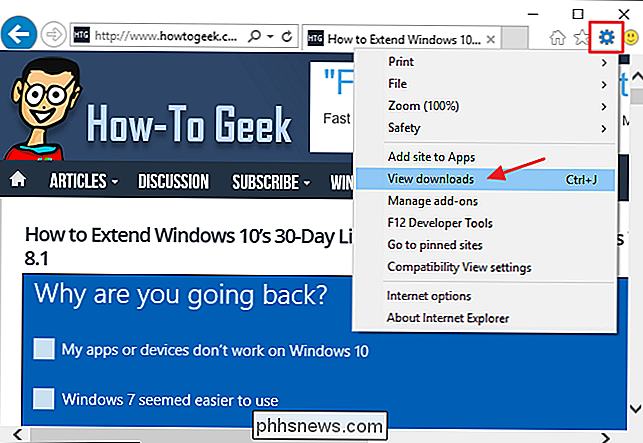
Nella finestra Visualizza download, fai clic su Opzioni collegamento in basso.

Nella finestra Opzioni download, digita il percorso completo alla nuova posizione predefinita desiderata nella casella "Posizione download predefinita" o fai clic su Sfoglia per trovare la cartella di destinazione.
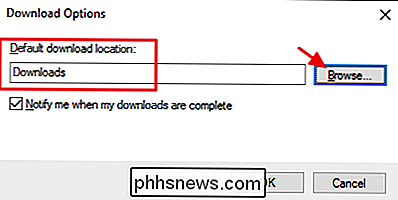
Verifica la posizione corretta viene mostrato e quindi fare clic su OK per impostare la nuova posizione predefinita della cartella di download.
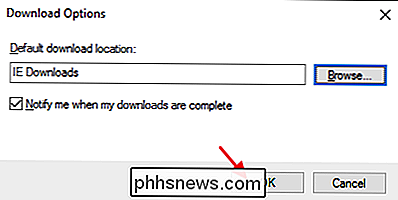
Sì, è una semplice modifica da apportare. Ma se non sai che l'opzione per cambiare la cartella di download predefinita è lì, in primo luogo, non è qualcosa che probabilmente ti capita di imbattermi.

Come inserire rapidamente blocchi di testo in Microsoft Word con AutoText
Abbiamo tutti alcuni grossi pezzi di testo che dobbiamo digitare regolarmente, come il vostro indirizzo, i nomi lunghi o le frasi, o anche tabelle e immagini che usi spesso. La funzione di glossario di Word consente di archiviare questi blocchi di testo e di inserirli rapidamente con poche sequenze di tasti, quindi è possibile sprecare meno tempo nella digitazione.

Correggi schermata vuota dopo aver modificato le impostazioni del display del computer
Avere problemi di schermo? Recentemente hai cambiato la risoluzione dello schermo in Windows e ora hai lasciato uno schermo bianco o nero che non puoi modificare? È fastidioso quando ciò accade! Mi è successo molte volte e devo dire che è abbastanza terribile che Windows non disponga di un meccanismo integrato per rilevare se un monitor può supportare o meno una particolare risoluzione o frequenza di aggiornamento.Ad o



